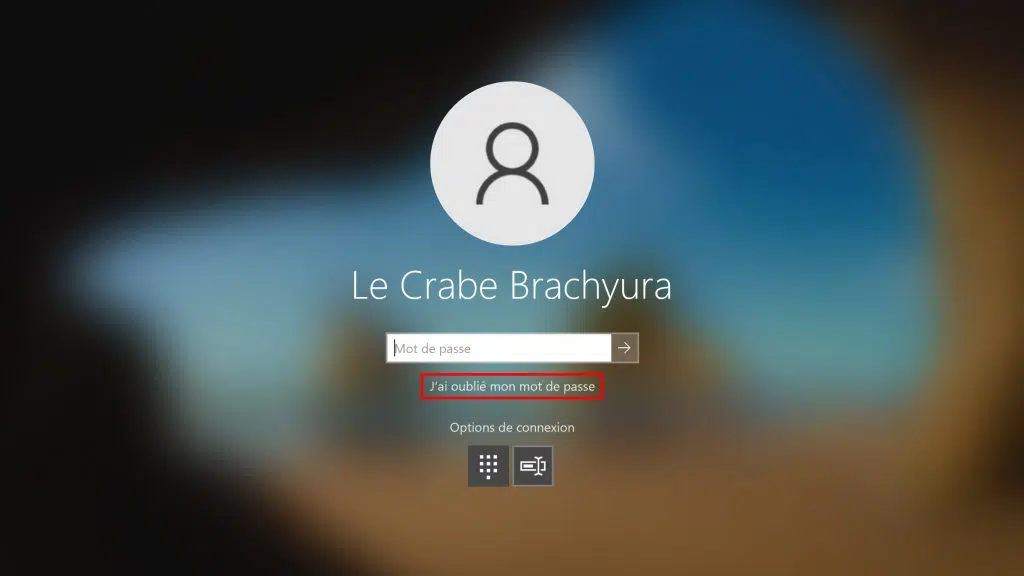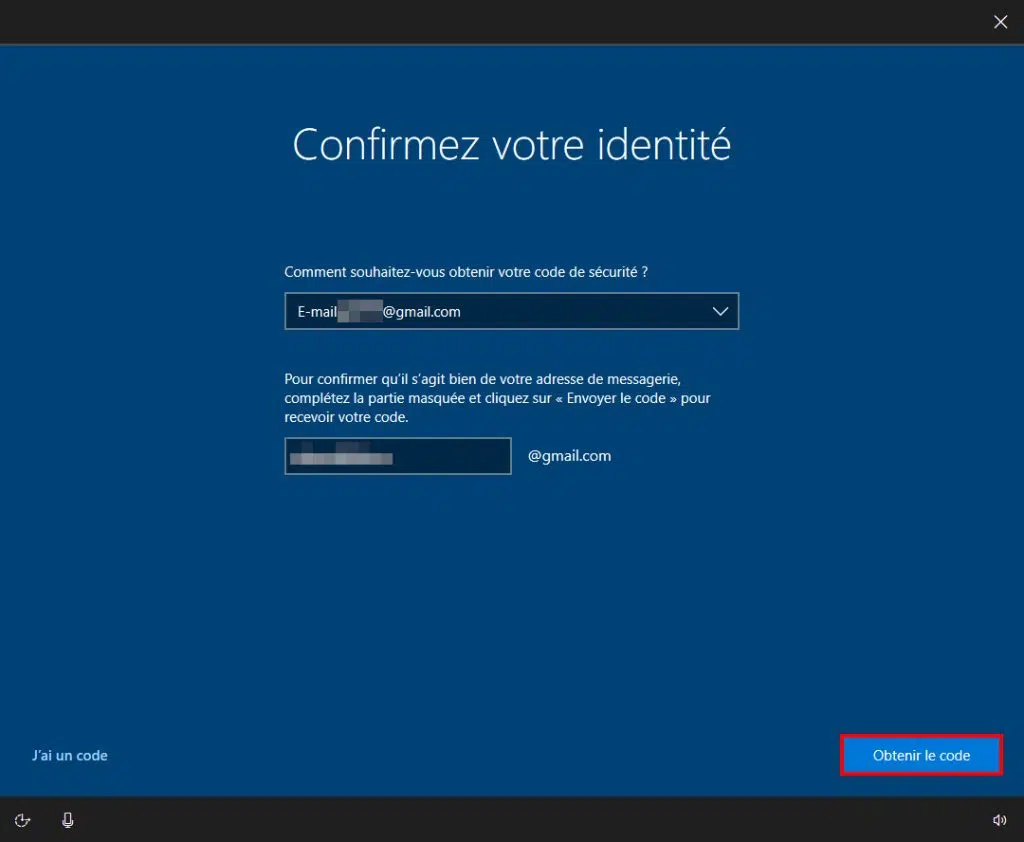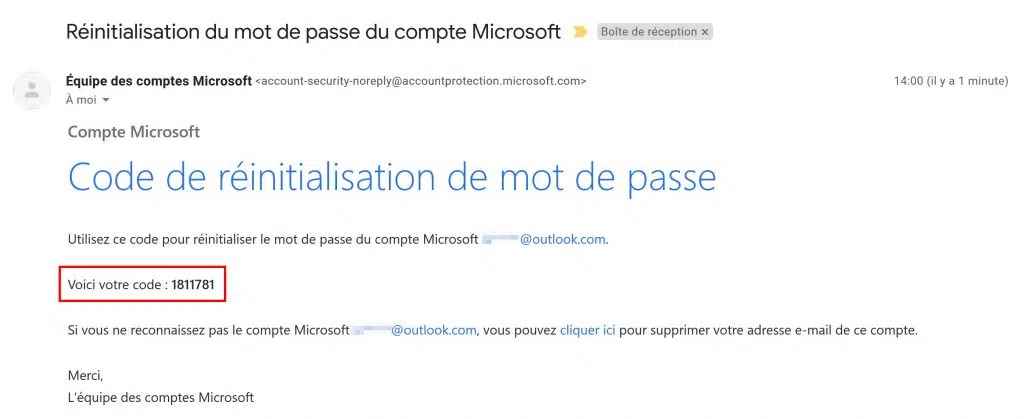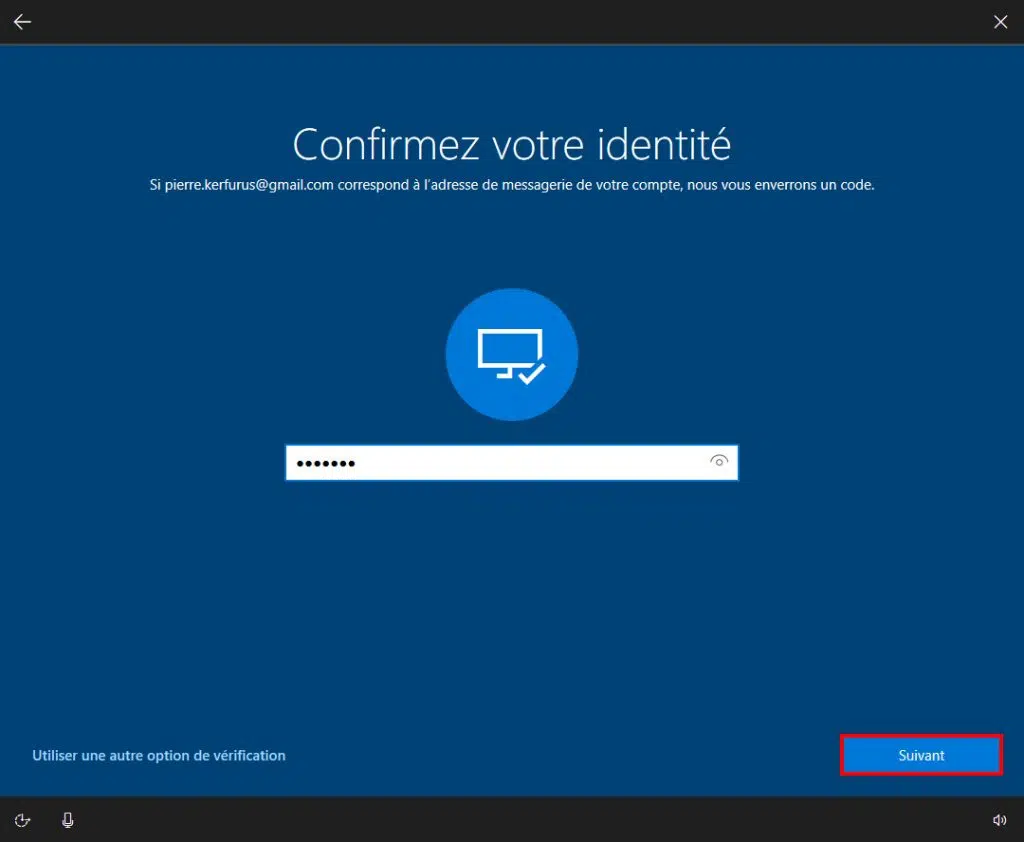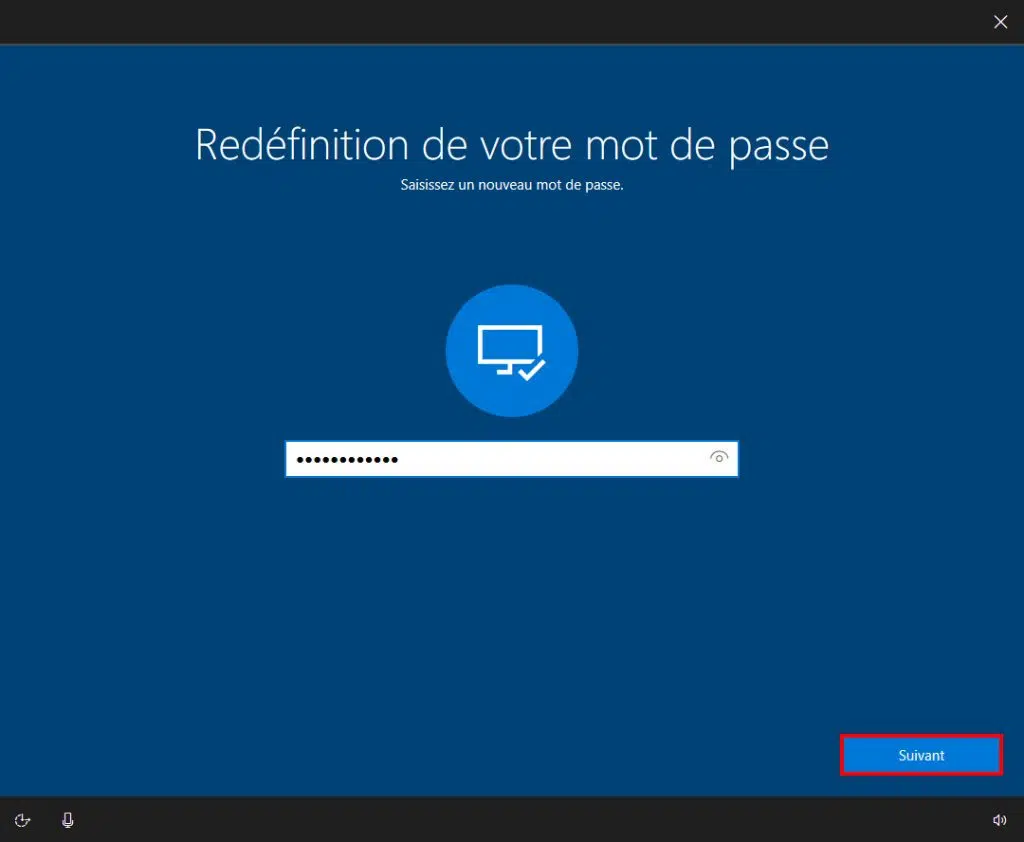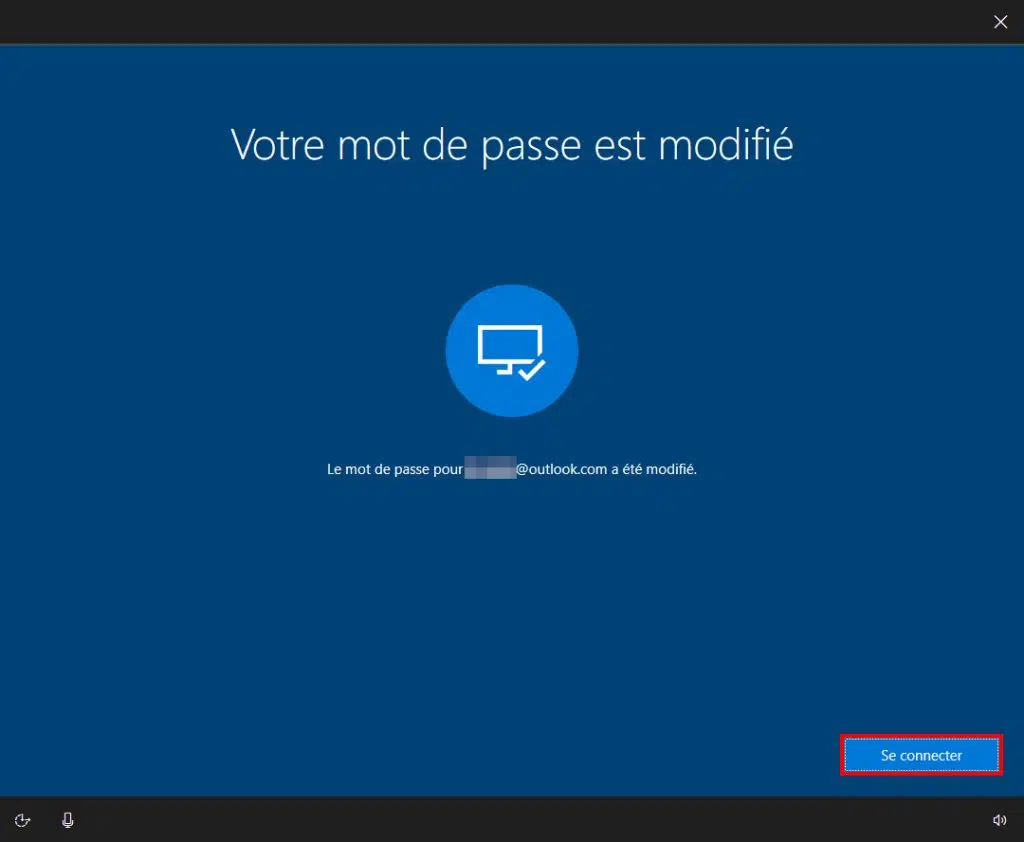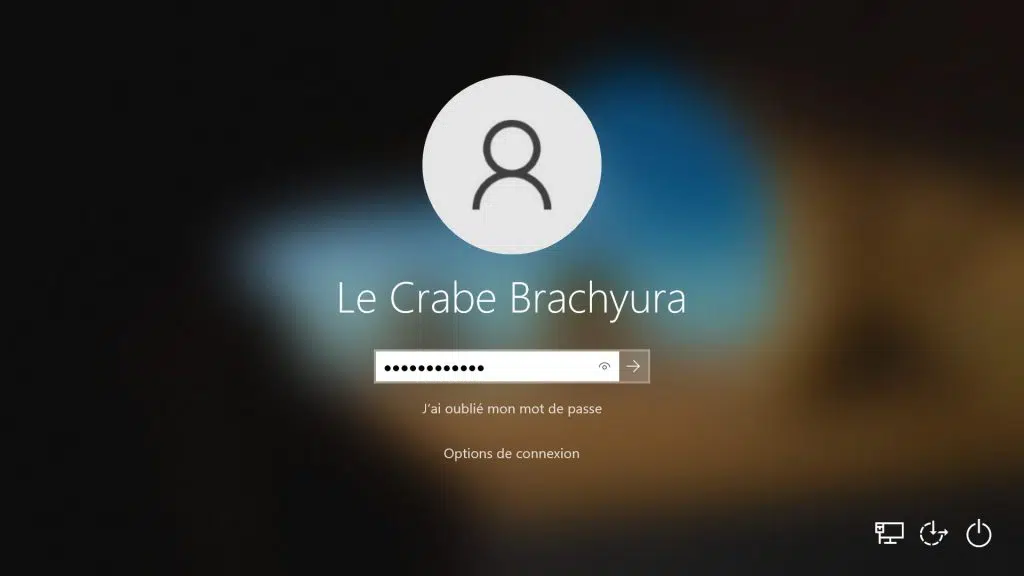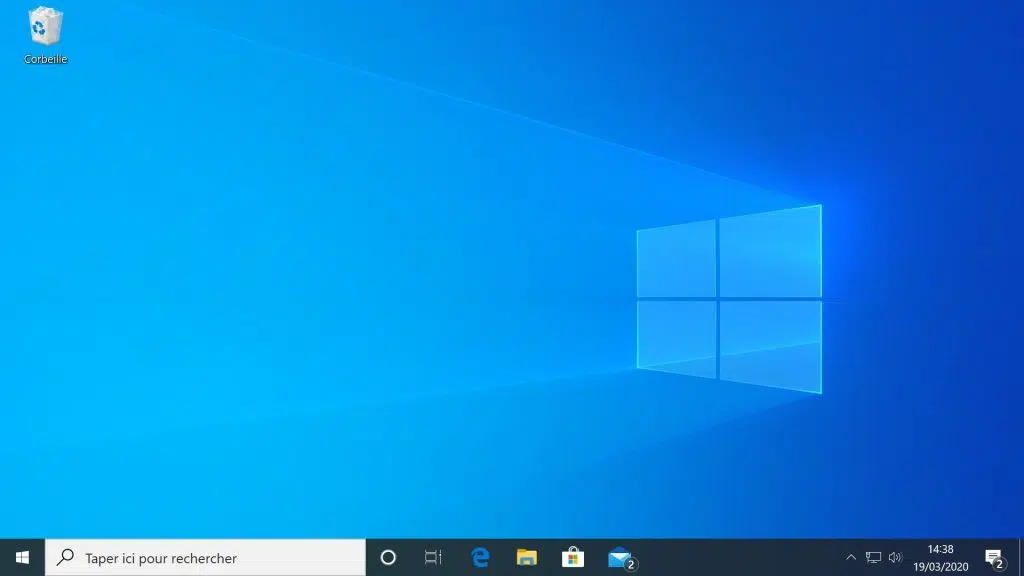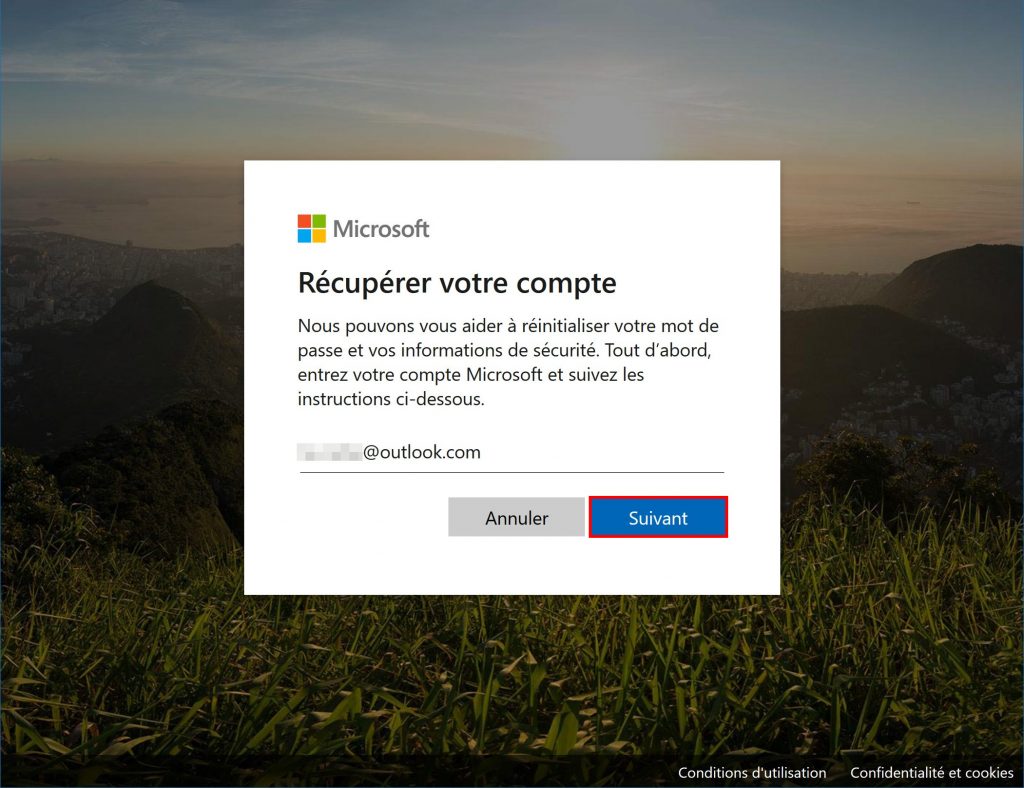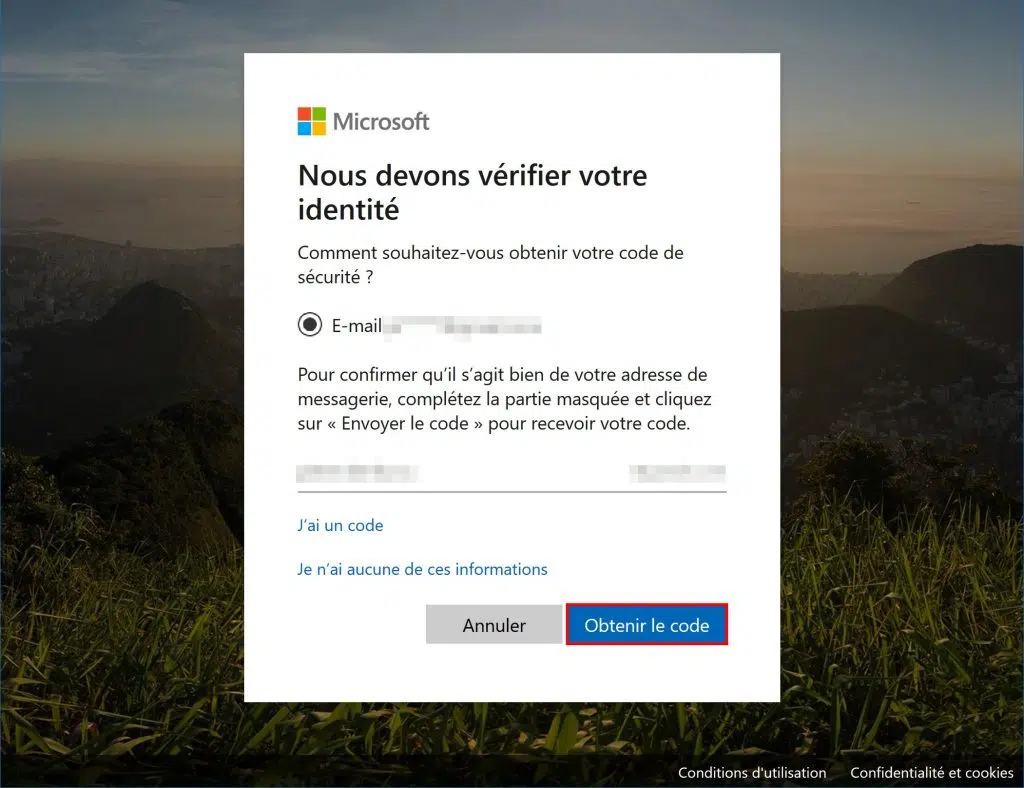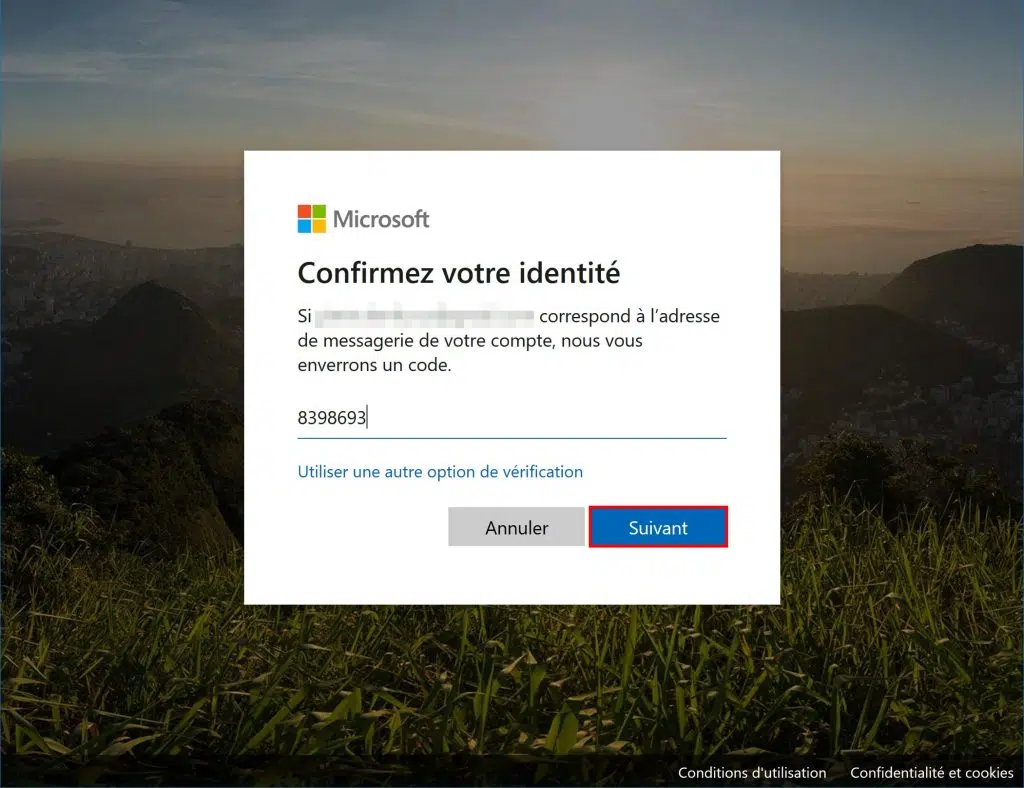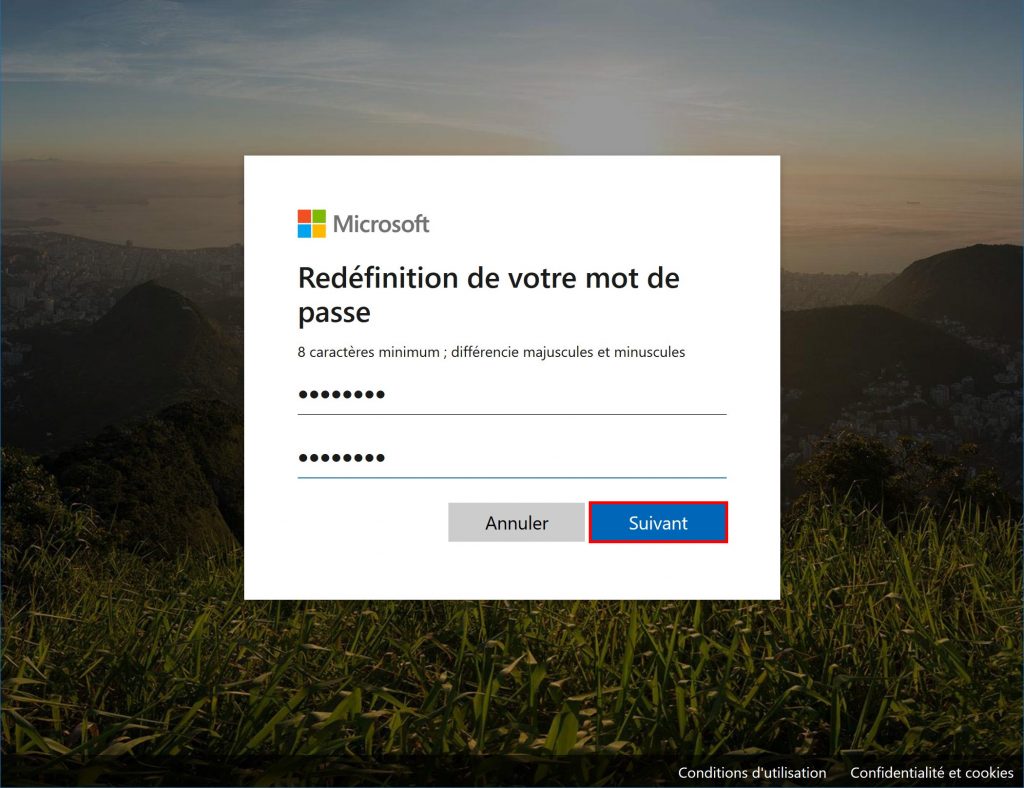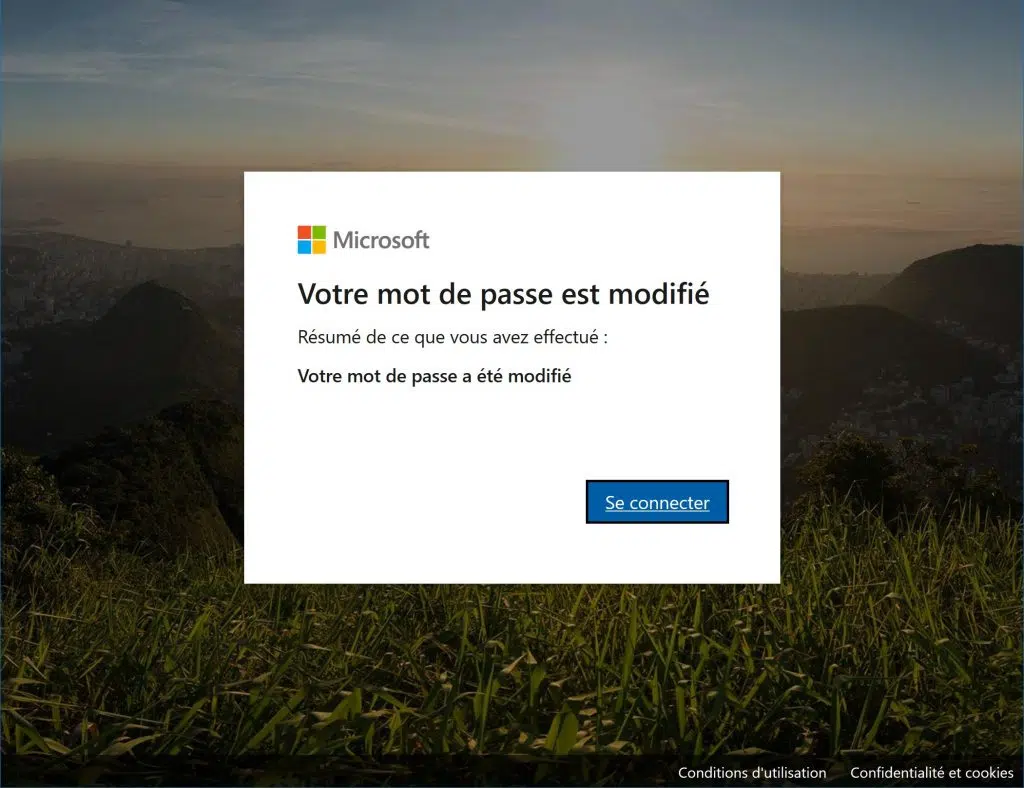Vous avez oublié ou perdu le mot de passe de votre compte Microsoft et vous ne pouvez plus accéder à Windows 10 ? Êtes-vous bloqué sur l’écran de connexion ? Ne paniquez pas !
Microsoft a mis à disposition un outil qui vous permet de déverrouiller le mot de passe d’un compte Microsoft directement à partir de la page de connexion à Windows 10. En cas de problème (pas de connexion Internet), il est possible de réinitialiser le mot de passe de leur compte Microsoft à partir d’un autre appareil via le site Web de Microsoft.
Lire également : Gagnez du temps précieux en rédigeant efficacement vos documents
Dans ce tutoriel, nous verrons comment réinitialiser le mot de passe d’un compte Microsoft de deux manières différentes : à partir de Windows 10 ou à partir du site Web de Microsoft.
Compte local :
A lire aussi : Audio en texte : Application gratuite de conversion disponible ?
Plan de l'article
- si vous utilisez un compte local (et non un compte Microsoft) sous Windows 10, suivez plutôt ce didacticiel : Réinitialisez le mot de passe d’un compte local sous Windows. Réinitialiser le mot de passe d’un compte Microsoft
- Vous avez réinitialisé le mot de passe de votre compte Microsoft via le site Web de Microsoft. 👍 Liens utiles
si vous utilisez un compte local (et non un compte Microsoft) sous Windows 10, suivez plutôt ce didacticiel : Réinitialisez le mot de passe d’un compte local sous Windows. Réinitialiser le mot de passe d’un compte Microsoft
#1 : via l’écran de connexion Windows 10
Remarque :
Cette méthode ne fonctionne que si le Le compte Microsoft est configuré en tant qu’utilisateur système. Pour réinitialiser le mot de passe d’un compte Microsoft via l’écran de connexion à Windows 10, procédez comme suit :
- Sur l’écran de connexion, cliquez sur J’ai oublié mon mot de passe
.
- Confirmez votre identité : saisissez l’adresse e-mail associée à votre compte Microsoft, puis cliquez sur le bouton Obtenir le code
pour obtenir un code de sécurité par e-mail.
-
Notez le code de sécurité dans l’e-mail que vous avez reçu.
- Sur Windows 10, saisissez le code de sécurité, puis cliquez sur Suivant
.
- Entrez le nouveau mot de passe de votre compte Microsoft, puis cliquez sur Suivant
. Assurez-vous de choisir un mot de passe efficace et sécurisé.
- C’est tout, le mot de passe de votre compte Microsoft a été réinitialisé avec succès. Cliquez sur le bouton Connexion
pour revenir à l’écran de connexion.
-
Connectez-vous avec votre compte Microsoft à l’aide de votre nouveau mot de passe pour revenir à Windows 10.
✓ Félicitations !
Vous avez réinitialisé le mot de passe de votre compte Microsoft via l’écran de connexion Windows 10. 👍 #2 : via le site Web de Microsoft
Pour réinitialiser le mot de passe d’un compte Microsoft à partir d’un autre appareil via le site Web de Microsoft, procédez comme suit :
- À partir d’un autre appareil (smartphone, tablette ou autre PC), accédez à la page Web suivante : https://account.live.com/password/reset.
- Entrez l’adresse e-mail du compte Microsoft concerné, puis cliquez sur Suivant
.
- Vérifiez votre identité : saisissez l’adresse e-mail associée à votre compte Microsoft, puis cliquez sur le bouton Obtenir le code
pour obtenir un code de sécurité par e-mail.
-
Notez le code de sécurité dans l’e-mail que vous avez reçu.
- Entrez le code de sécurité, puis cliquez sur Suivant
.
- Tapez deux fois votre nouveau Microsoft mot de passe du compte, puis cliquez sur Suivant
. Assurez-vous de choisir un mot de passe efficace et sécurisé.
-
C’est tout, le mot de passe de votre compte Microsoft a été réinitialisé avec succès.
-
Revenez à Windows 10, puis connectez-vous avec votre compte Microsoft à l’aide de votre nouveau mot de passe.
✓ Félicitations !
Vous avez réinitialisé le mot de passe de votre compte Microsoft via le site Web de Microsoft. 👍 Liens utiles
- Windows 10 : connexion automatique (pas de mot de passe) au démarrage
- Basculer un compte d’utilisateur vers un administrateur sous Windows
- Désactiver l’invite de mot de passe lors de la sortie du mode veille sous Windows
- Comment retrouver un mot de passe Wi-Fi perdu sous Windows ?
- Tutoriel : Bitwarden, le gestionnaire de mots de passe gratuit et open source